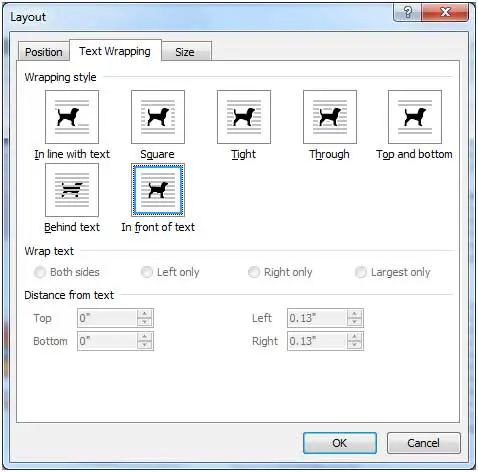在Microsoft Word-dokumentDie byvoeging van clipart en foto's by jou webwerf kan jou beeldmateriaal verbeter en jou boodskap effektief oordra.Beelde wat in Word ingevoeg word, word by verstek as teks hanteer en volg die dokument se uitleg.
As jy egter die prentjie vrylik wil posisioneer, kan jy maklik 'n klein verstelling maak.
Om dit te bereik, moet jy die teksomvou-uitleg van die prent verander, deur die opsie "Agter teks" of "Voor teks" te kies.
Hierdie instellings kan verkry word deur die uitlegopsies in Word wat spesifiek vir beelde ontwerp is.Nadat u 'n prent in u dokument ingevoeg het, klik net op die prent om die teksomvou-opsies uit te lig en aan te pas.
Hier is die stappe om prente in Microsoft Word te skuif.
Bewegende prente in Microsoft Word
Vir Word 2007 en later, gaan na die Formaat-oortjie van die lint.Onder die Posisie-aftrekpyltjie, kies Meer uitlegopsies.Op die Teksomvou-oortjie, kies Agter teks om die prent agter die teks te plaas en die teks om bokant die prent te verskyn, of kies Voor teks om die prent die teks te laat bedek sodat dit onsigbaar is.
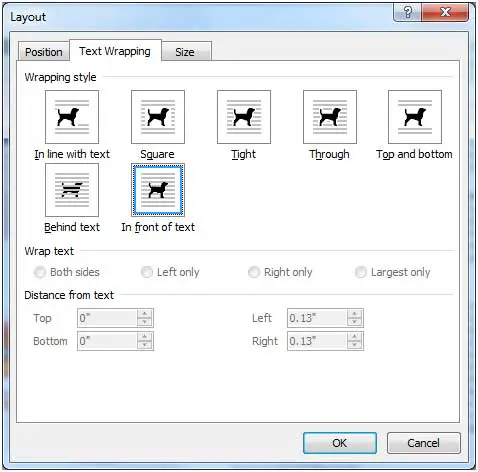
Vir Word 2003, klik die prent om die Prentnutsbalk te vertoon.In die nutsbalk, vind die teksomvou-knoppie en kies óf Agter teks óf Voor teks.
![]()
Deur hierdie stappe te volg, sal jy die prentjie vrylik kan beweeg sonder om die posisie van die teks in die dokument te beïnvloed.Boonop kan u die grootte van prente verander, dit maklik kopieer en plak in dieselfde dokument of in ander dokumente.